Jak upgradovat na macOS Ventura
Co vědět
- Vydání macOS Ventura se očekává v září 2022.
- Před aktualizací nezapomeňte zálohovat data.
- Získejte beta profil macOS Ventura z webu pro vývojáře společnosti Apple nebo vyhledejte macOS Ventura v obchodě Mac App Store.
Tento článek vysvětluje, jak upgradovat na macOS Ventura, včetně toho, jak zkontrolovat kompatibilitu a jak nainstalovat beta verzi před veřejným vydáním. Níže se dozvíte, zda váš Mac zvládne upgrade a jak stáhnout a nainstalovat Venturu, pokud váš Mac tento úkol zvládne.
Kompatibilita s macOS Ventura
Nejnovější verze macOS jako Catalina a Monterey si udržely kompatibilitu s Macy vyrobenými v posledním desetiletí nebo tak před příslušným datem vydání, ale Ventura je kompatibilní s užším rozsahem hardwaru. Pokud byl váš Mac vyroben v posledních několika letech, bude fungovat s Venturou. Pokud máte starší Mac, nezapomeňte zkontrolovat seznam kompatibility, protože existuje velká šance, že prozatím budete muset zůstat u Monterey.
Můžete kliknout na Jablko menu > O tomto Macu abyste viděli, jaký model máte.
Zde jsou počítače Mac, které lze upgradovat na Venturu:
- MacBook air: 2018 a novější
- MacBook Pro: 2017 a novější
- Mac Mini: 2018 a novější
- iMac: 2017 a novější
- Mac Pro: 2019 a novější
- MacBook: 2017 a novější
- iMac Pro: 2017
-
Mac Studio: 2022
Jak aktualizovat na macOS Ventura
Jakmile zjistíte, že je váš Mac kompatibilní s macOS 13, můžete si stáhnout a nainstalovat Venturu podle těchto kroků.
Tyto pokyny ukazují, jak nainstalovat beta verzi macOS Venture. Pokud chcete veřejné vydání a je k dispozici, vyhledejte macOS Ventura v App Store klikněte na Pohled, klikněte Dostat, pak přejděte ke kroku osm.
-
Zálohujte svůj Mac. Ať už instalujete beta verzi nebo veřejnou verzi Ventura, je důležité před upgradem operačního systému zálohovat svá data.
Pokud se během upgradu něco pokazí, poslední záloha zajistí, že budete moci obnovit svá data.
-
Navigovat do Vývojářský web společnosti Applea klikněte Účet.
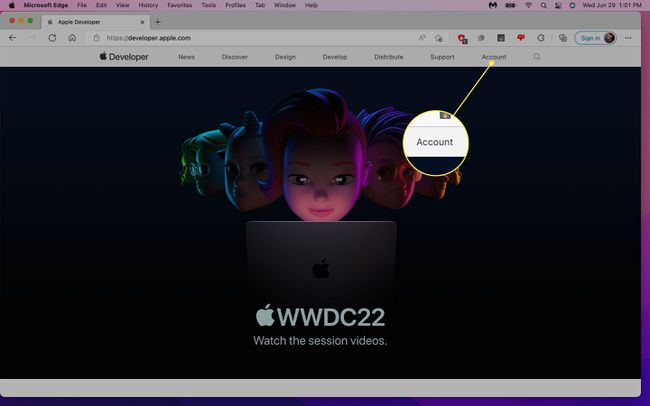
Budete se muset přihlásit do Apple beta program pokud jste tak ještě neučinili. Před vydáním veřejné beta verze je také nutné členství ve vývojářském programu Apple.
-
Klikněte Stahování.
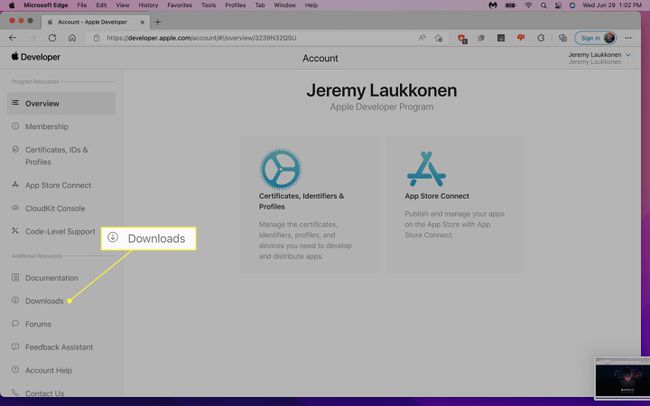
-
Vyhledejte macOS 13 a klikněte Nainstalujte profil.
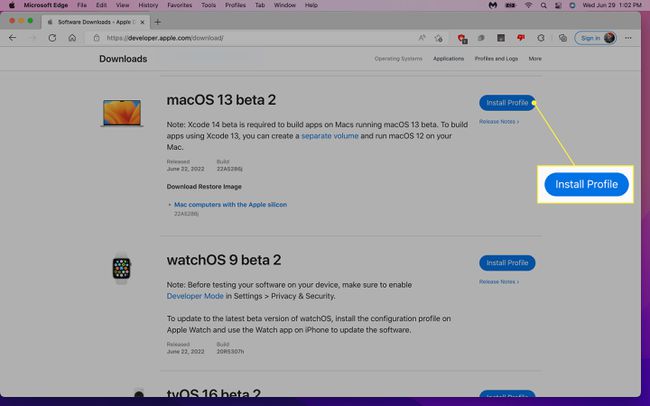
-
Klikněte Uložit jako.
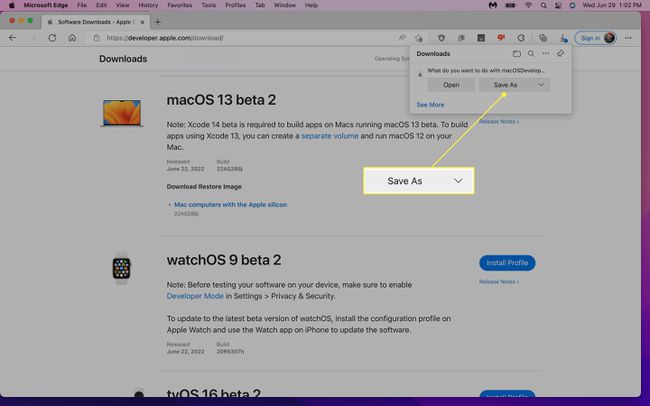
-
Klikněte Uložit.
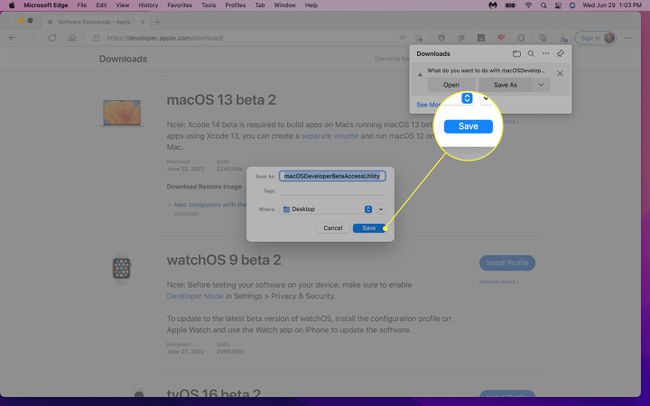
-
OTEVŘENO macOSDeveloperBetaAccessUtility.pkg.
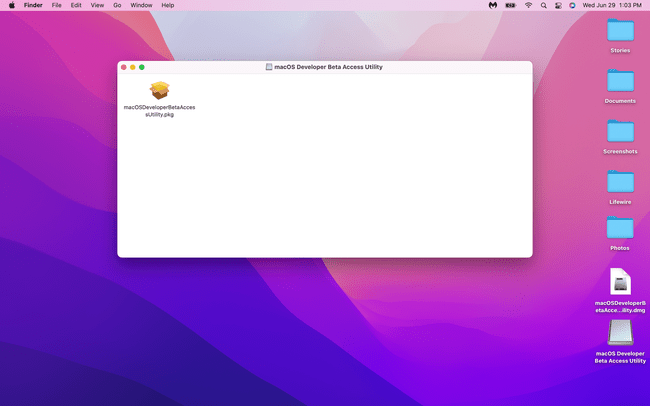
Umístění tohoto souboru se bude lišit v závislosti na umístění stahování, které jste vybrali v předchozím kroku. Pokud jej nemůžete najít, zadejte název souboru do Finderu.
-
Klikněte Pokračovat.
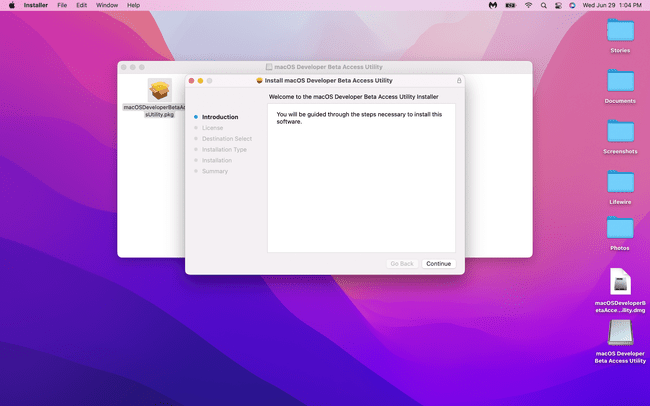
-
Klikněte Pokračovat.
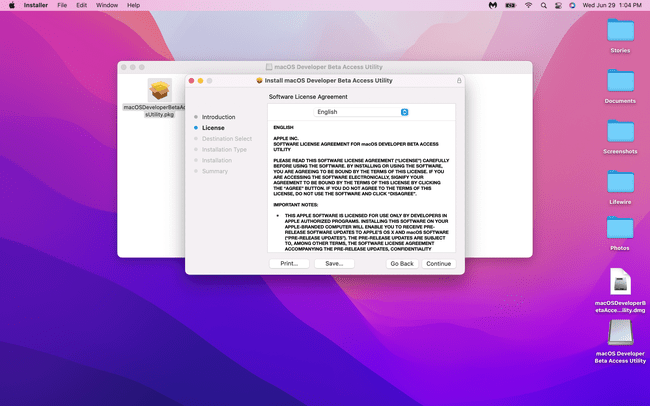
-
Klikněte Souhlasit.
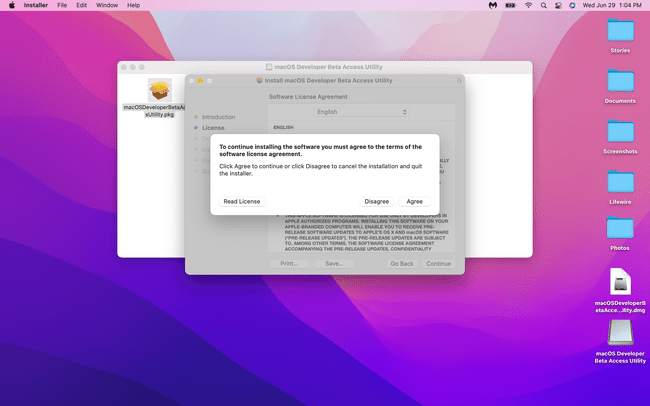
-
Klikněte Nainstalujte.
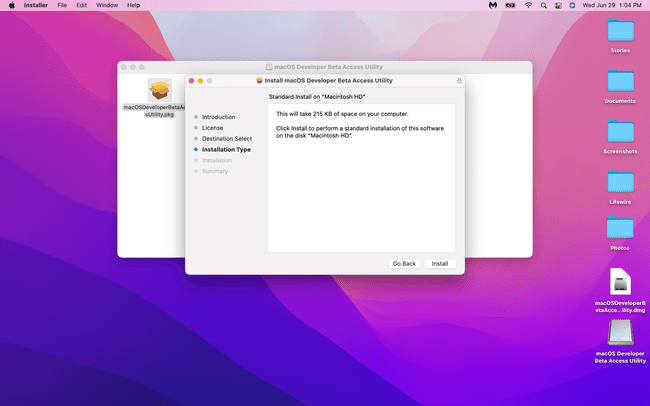
Pokud instalujete na Macbook, ujistěte se, že jste po celou dobu instalace připojeni k napájení, abyste předešli poškození počítače tím, že během instalace dojde energie.
-
Vložte svoje Heslo nebo se ověřte pomocí Touch ID.
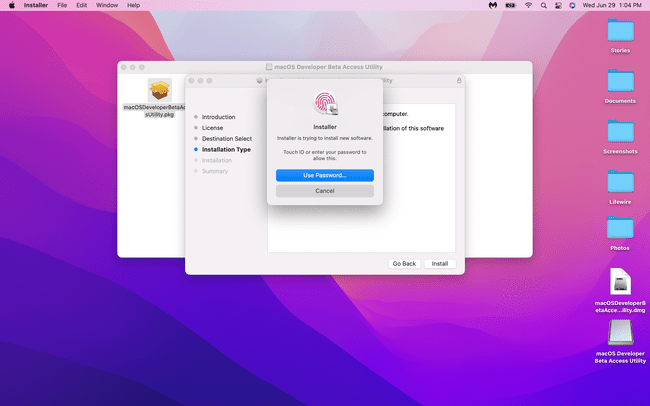
-
Klikněte Stažení.
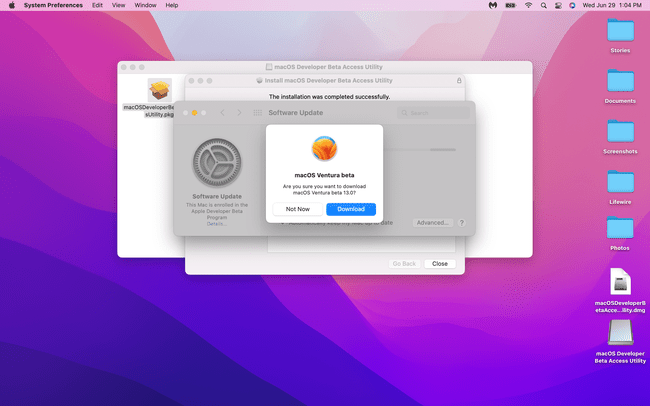
-
Klikněte Pokračovat.
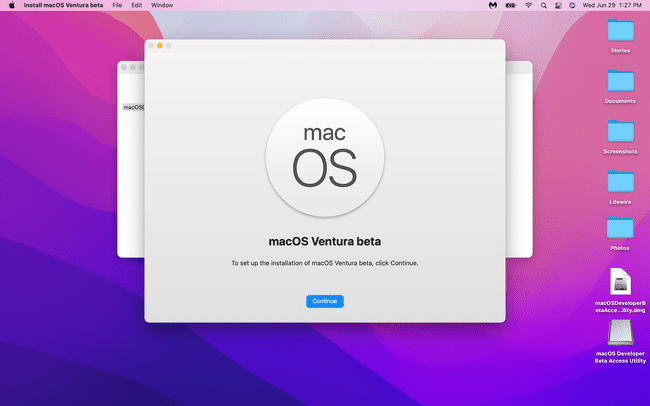
-
Klikněte Souhlasit.
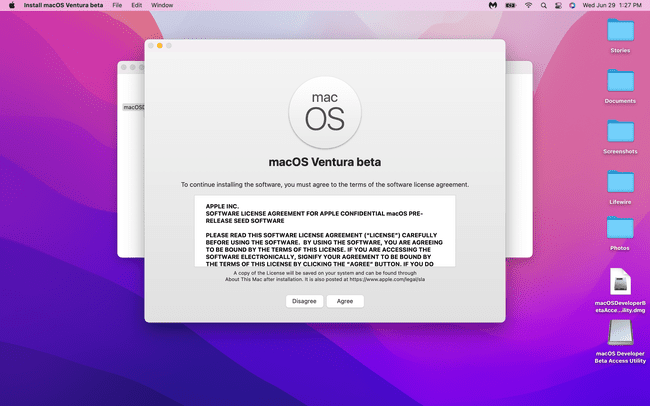
-
Klikněte Souhlasit.
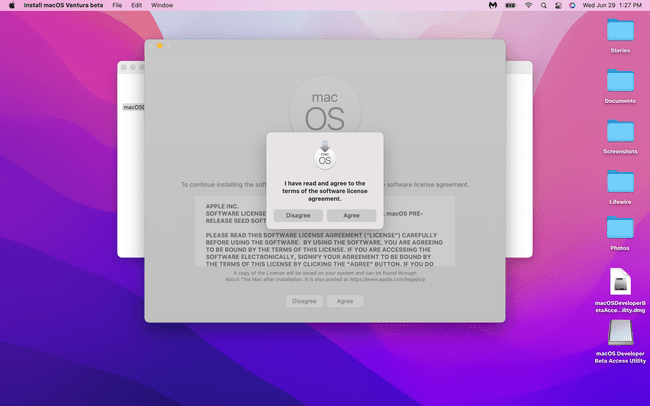
-
Klikněte Pokračovat.
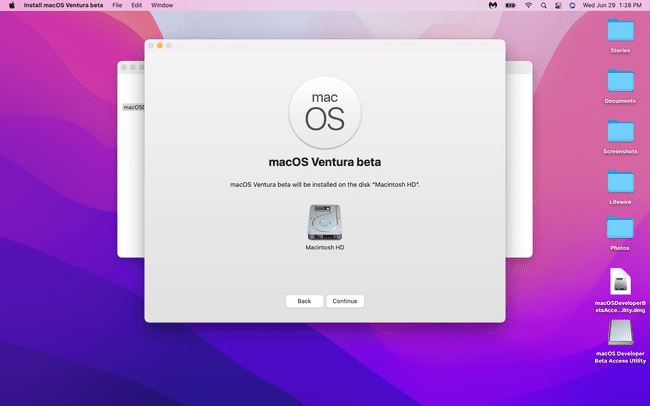
-
Zadejte své heslo a klikněte Odemknout.
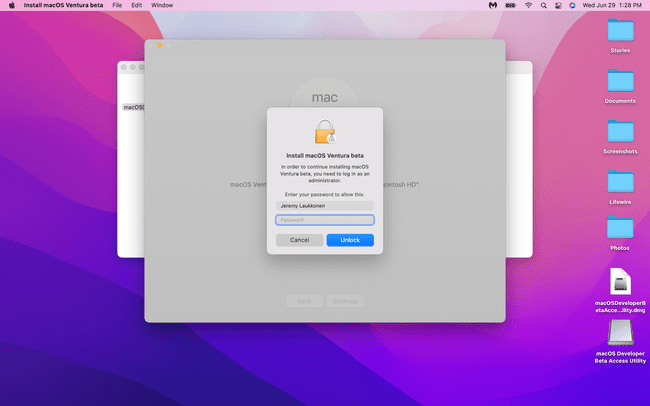
-
Počkejte, až se macOS nainstaluje.
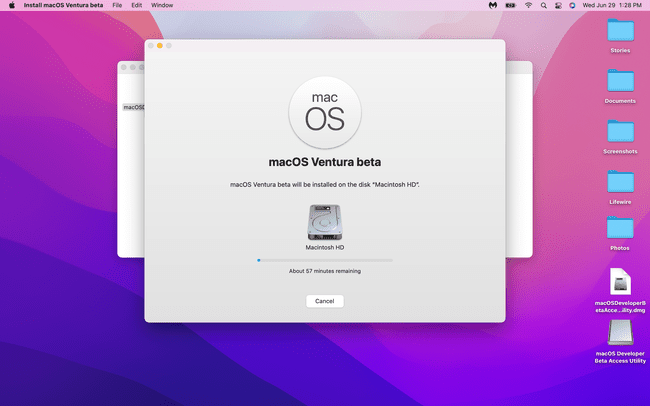
-
Po dokončení se váš Mac restartuje do macOS Ventura.
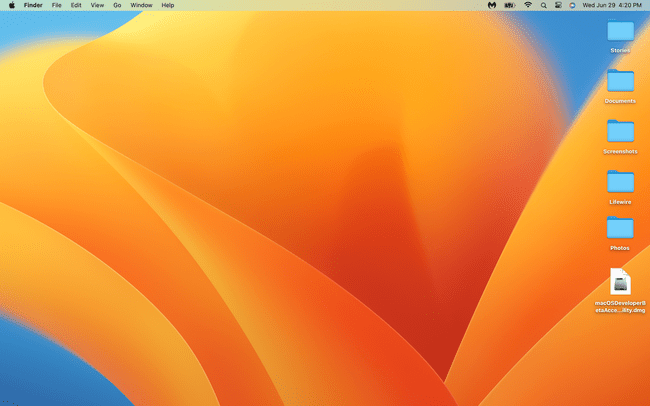
FAQ
-
Které počítače Mac jsou kompatibilní s macOS Ventura?
Ne každý Mac je kompatibilní s touto verzí macOS. Funguje s 2017 a novějšími iMacy, iMac Pro, MacBooky a MacBooky Pro; MacBook Airs a Mac Mini od roku 2018 a novější; Mac Pro od roku 2019; a Mac Studio.
-
Proč můj Mac neupgraduje?
Hlavním důvodem, proč nemůžete upgradovat macOS, je, že váš počítač není kompatibilní s novou verzí. Pokud je na seznamu, zkuste restartovat počítač a zkuste instalaci znovu.
